4 Soluciones para Corregir el Error al Actualizar Software de iPhone/iPad
El Error al Actualizar el Software ha sido una molestia al intentar descargar el más reciente firmware en un iPhone/iPad. Así que hoy tenemos 4 remedios en esta lista.
Aug 01, 2025 • Archivado en: Soluciones de Reparación Móvil • Soluciones probadas
Siempre es recomendable descargar la última versión de iOS en tu iPhone/iPad para acceder a nuevas y avanzadas funciones, y mantener tu dispositivo en buen estado. Sin embargo, en ocasiones puedes encontrarte con que la actualización de software de iOS (iOS 16/15/14) ha fallado debido a razones inexplicables durante la instalación
El error al actualizar el software de tu iPad/iPhone ya no es fenómeno raro y ha afectado a muchos usuarios de iOS en todo el mundo. De hecho, es uno de los problemas más comunes. Cuando te encuentras con el error al actualizar el software de iOS, verás las opciones “Ajustes” y “Cerrar”. En este caso, puedes cerrar el error de actualización de software de tu iPad/iPhone y esperar un poco antes de volver a instalarlo, o ir a “Ajustes” y resolver el problema.
Te sugerimos que sigas una de estas cuatro técnicas para solucionar el error al actualizar el software de tu iPad/iPhone, de manera que puedas descargar el firmware nuevamente y utilizar tu dispositivo fácilmente. Así que no esperemos más y comencemos.
Ante todo, Verifica si tu iPhone/iPad es compatible con la versión de iOS que deseas actualizar
En primer lugar, puedes verificar si tu iPhone/iPad es compatible con la versión de iOS que deseas actualizar. Algunas actualizaciones nuevas solo están disponibles en dispositivos más recientes. Si tu iPhone/iPad es demasiado antiguo, es posible que no pueda instalar la última versión de iOS. Asegúrate de que tu iPhone/iPad esté incluido en la lista de dispositivos compatibles y comienza la actualización de seguridad de Apple. A continuación se muestra la lista de dispositivos compatibles con iOS 16:

Parte 1: Reinicia iPhone/iPad e intenta de nuevo
Ante todo, empecemos con la opción más fácil de todas antes de pasar a los más tediosos. Reiniciar tu iPhone/iPad podría parecer un remedio casero, pero tendrás una agradable sorpresa al ver su resultado. Se sabe que los errores al actualizar el software se resuelven simplemente reiniciando tu dispositivo e intentando nuevamente. Este método también ayuda cuando el error se debe a que Apple no puede procesar muchas solicitudes de actualizaciones en un tiempo determinado.
¿No lo crees? ¡Inténtalo ahora! Bien, esto es lo que debes hacer:
Paso 1: En el momento que veas el mensaje del error al actualizar el software iOS en la pantalla, presiona "Cerrar".
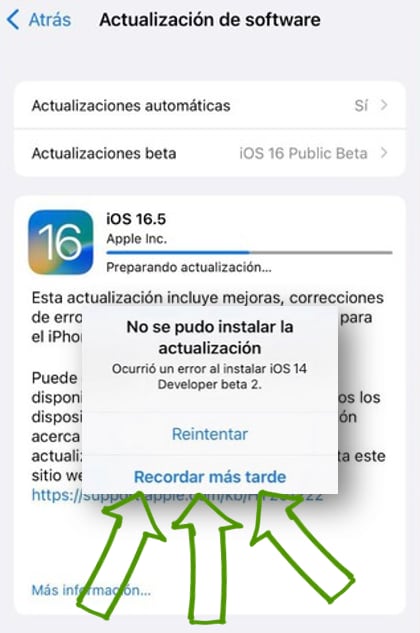
Paso 2: Ahora apaga tu dispositivo por medio del método habitual, que es presionando el botón de Encendido durante 3-5 segundos y luego deslizando la barra hacia el lado derecho en la parte superior de la pantalla.
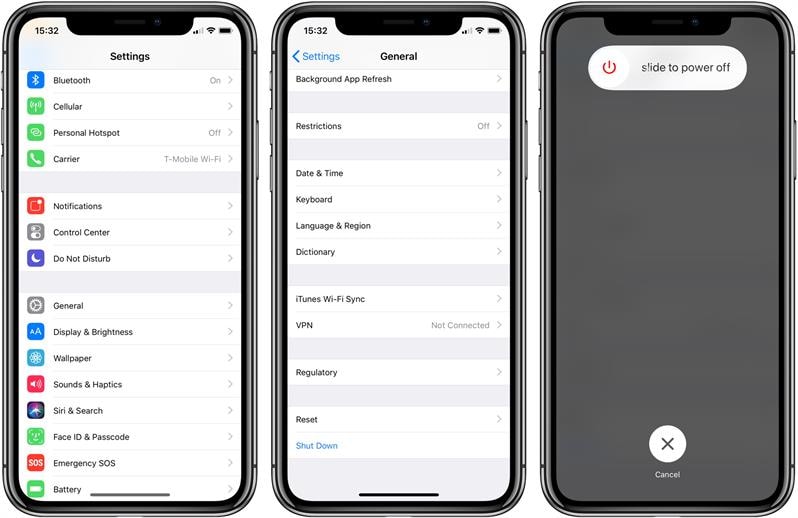
Ahora, una vez que el dispositivo esté completamente apagado, espera alrededor de 10 minutos.
Paso 3: Finalmente, presiona el botón de Encendido nuevamente y espera a que aparezca el logo de Apple. Luego te enviará a la pantalla de Bloqueo. Desbloquea tu iPhone/iPad e intenta instalar el firmware nuevamente.
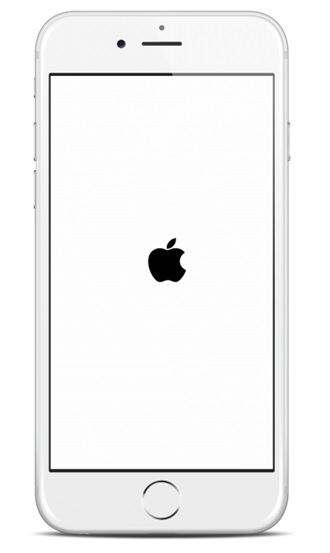
Nota: También podrías reiniciar tu iPhone/iPad presionando el botón Principal y Encendido/Apagado al mismo tiempo durante 3-5 segundos.
Parte 2: Revisa el estado de la red y espera un rato
Este es otro sencillo truco para abordar el problema de actualización del software de iOS. Todos estaremos de acuerdo en el hecho de que la congestión en la red o una señal inestable podrían impedir el proceso de descarga del software. Por tanto, es recomendable verificar el estado de tu red y esperar un rato antes de actualizar nuevamente. Ahora, aquí hay algunos pasos que necesitas seguir para verificar el estado de la red.
Paso 1: Empieza revisando tu router y asegurándote de que esté encendido y funcionando adecuadamente. Luego apaga tu router alrededor de 10-15 minutos y espera.
Paso 2: Ahora enciende el router y conéctate a Wi-Fi en tu iPad/iPhone.
Paso 3: Cuando tu iPhone esté conectado exitosamente, ve a “Ajustes” >“General” >“Actualizar Software” e intenta instalar el nuevo firmware nuevamente.
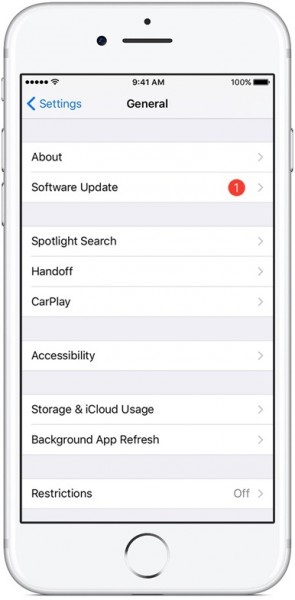
En caso de que el método anterior no te ayude, no te preocupes, mira los otros 2 métodos a continuación.
Parte 3: Actualiza iPhone/iPad con iTunes
El tercer método para deshacerse del problema al actualizar el software de iPad/iPhone es instalar y actualizar la versión de iOS mediante iTunes, un software especialmente diseñado y desarrollado para administrar todos los dispositivos iOS. Este método es recomendado por muchos usuarios que prefieren eso a descargar la actualización del software en el dispositivo. Esta técnica también es sencilla y sólo requiere que sigas estos pasos:
Paso 1: Para empezar, descarga la versión más reciente de iTunes en tu computadora personal, visitando el sitio web oficial de Apple.
Paso 2: Una vez descargada, usa un Cable USB para conectar tu iPhone/iPado a la computadora y espera a que iTunes lo reconozca.
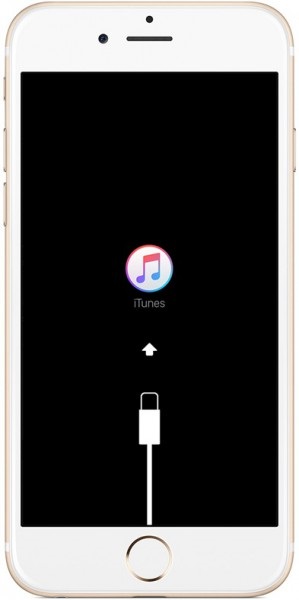
Nota: Sólo en caso de que iTunes no abra, ejecuta el software y selecciona el dispositivo iOS en su interfaz principal.
Paso 3: Ahora el tercer paso sería hacer clic en "Resumen" en las opciones de la pantalla y esperar a que abra la siguiente pantalla. Una vez hecho, selecciona "Verificar Actualizaciones", como se muestra en la siguiente imagen.
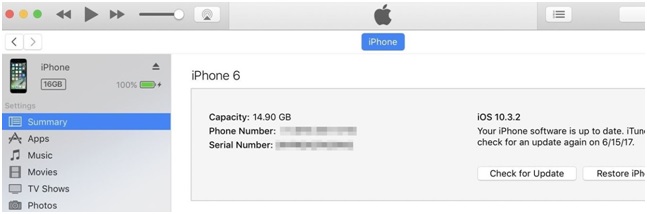
Paso 4: Ahora simplemente presiona "Actualizar" cuando te diga que hay una actualización disponible.

Ahora sólo debes esperar a que termine la instalación y recuerda no desconectar tu iPad/iPhone antes de que el proceso termine.
Bastante sencillo, ¿cierto?
Parte 4: Descarga manualmente el firmware
La última solución para el problema de actualización del software de iPad/iPhone es descargar manualmente el firmware. Sin embargo, esta debe ser tu última opción y sólo debes considerar esto al descargar el archivo IPSW de iOS cuando nada más funcione. Los archivos IPSW ayudan a descargar el más reciente firmware cuando el procedimiento normal falle al dar resultados.
Este proceso es largo y tedioso, pero seguir cuidadosamente los pasos a continuación, hará la tarea más fácil:
Paso 1: Empieza con la descarga del archivo en tu computadora personal. Debes asegurarte de descargar el archivo adecuado para tu iPhone/iPad, dependiendo del modelo y tipo. Puedes descargar el archivo IPSW para cada modelo de dispositivo aquí.
Paso 2: Ahora usando un Cable USB, conecta tu iPhone/iPad a la computadora y espera a que iTunes lo reconozca. Una vez hecho, necesitarás presionar la opción “Resumen” en iTunes y continuar.
Paso 3: Este paso es un poco complicado, así que cuidadosamente presiona “Shift” (para Windows) u “Opción” (para Mac) y presiona la pestaña “Restaurar iPad/iPhone”.

El paso anterior te ayudará a navegar para elegir el archivo IPSW que previamente habías descargado.
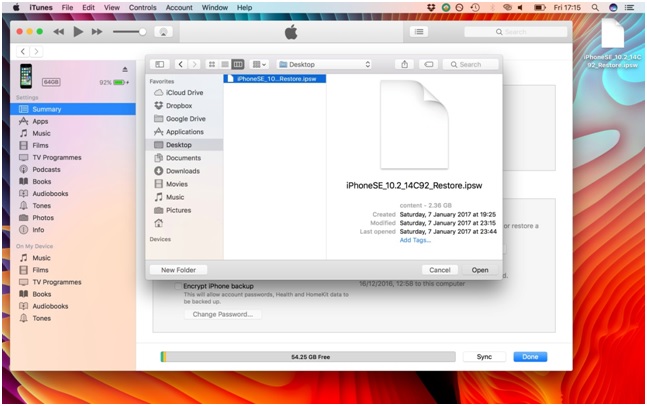
Ten paciencia en lo que iTunes termina el proceso de actualización del software, podría tardar algunos minutos.
Una vez que termine el proceso, puedes continuar para recuperar todos tus datos respaldados y usar tu iPhone/iPad en la versión más reciente de iOS.
El error al actualizar el software de iOS podría parecer un poco confuso y extraño. Pero en este artículo hemos intentado garantizar que usamos las explicaciones más sencillas para los 4 métodos y ayudarte a tener la mejor solución para este recurrente problema. Esperamos que ahora puedas resolver fácil y eficazmente tus problemas al actualizar el software de iOS. También nos gustaría pedirte que intentes y nos cuentes sobre tu experiencia en este proceso. ¡A nosotros, en Wondershare, nos encantaría escucharte!
Problemas de iPhone
- 1. Problemas de Pantalla
- Pantalla Táctil no Funciona
- Pantalla en Rojo de iPhone
- Pantalla Congelada del iPad
- Pantalla blanca de iPhone
- Pantalla Azul de iPhone
- Reparar Pantalla de iPhone
- 2. Problemas de Batería
- 3. Problemas de Sonido
- Problema de Eco de iPhone
- Problema de iPhone Micrófono
- Problemas del Sonido de iPhone
- Problema de iPhone Volumen
- Problemas de Auriculares iPhone
- Correo de Voz Visual No Disponible
- Problema de iPhone Alarm
- 4. Otros Problemas
- Datos de iPhone no Funcionan
- Fallo de Actualización
- Modo DFU de iOS
- Problemas de Ajustes
- Reparar iPhone Mojado
- Problemas del Teclado de iPhone
- Sensor de Proximidad iPhone
- Problemas de iPhone Jailbreak
- Problema de Cámara de iPhone
- Problemas de FaceTime
- Problema de iPhone GPS
- Problema de iPhone Facebook
- Reparar iPhone Backlight
- Activar iPhone 6s
- El Sobrecalentamiento iPhone
- Problema de Llamado de iPhone
- Problemas de Sincronización
- Problemas de iPhone Bluetooth
- ● Gestionar/transferir/recuperar datos
- ● Desbloquear/activar/bloquear pantalla FRP
- ● Resolver problemas en iOS y Android
- Prueba Gratuita Desbloquea Ahora Desbloquea Ahora

















Paula Hernández
staff Editor